
Windows Defender è l’antivirus e antimalware che troviamo di default sui PC Windows (Windows 11/10 inclusi) e che dovrebbero difenderci da virus e file potenzialmente dannosi che si incontrano durante la navigazione in internet. Il condizionale è d’obbligo perchè diversi test e studi hanno dimostrato che Windows Defender non sempre risulta efficace in tale prevenzione e spesso vede come pericolosi file che non lo sono (falsi positivi). A questo “limite” va poi aggiunto il problema dell’elevato uso del disco e CPU spesso imputabili proprio a Windows Defender. Ecco perchè sempre più utenti si chiedono “Ma Windows Defender serve veramente? Oppure conviene usare un altro Antivirus per Windows 11/10?“. La risposta è che spesso conviene sostituire Windows Defender con un altro antivirus per evitare tutti i problemi sopra descritti. Ed è per questo che se si fa una ricerca su Google del tipo “disattivare windows defender” o “disabilitare windows defender” si troveranno una marea di articoli a riguardo.
Anche noi di Softstore non vogliamo essere da meno e vogliamo dare un contributo su questo argomento descrivendo i passaggi più semplici e veloci da seguire per disattivare temporaneamente o permanentemente Windows Defender su PC Windows 11/10.
- Disattivare temporanea Windows Defender
- Disattivare definitivamente Windows Defender dal Registro
- Disattivare definitivamente Windows Defender tramite Criteri di Gruppo
Come Disattivare Windows Defender su Windows 11/10
A) Disattivazione Temporanea di Windows Defender su Windows 11/10
Passo 1: Dal tuo PC Windows 11/10 vai in “Impostazioni” dopo aver cliccato sul “Menu Start”. Poi accedi alla sezione “Aggiornamento e Sicurezza”.
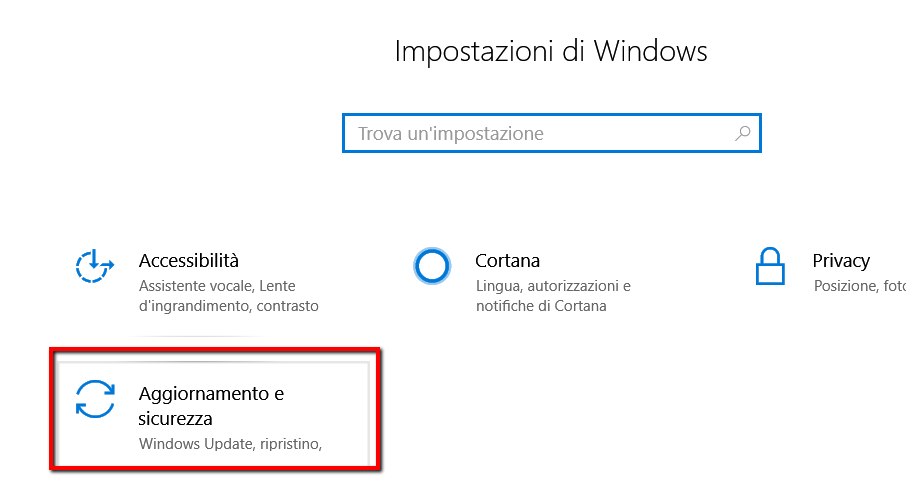
Passo 2: Seleziona la voce “Sicurezza Windows” dalla barra laterale di sinistra e poi clicca sul pulsante “Apri Windows Defender Security Center”.
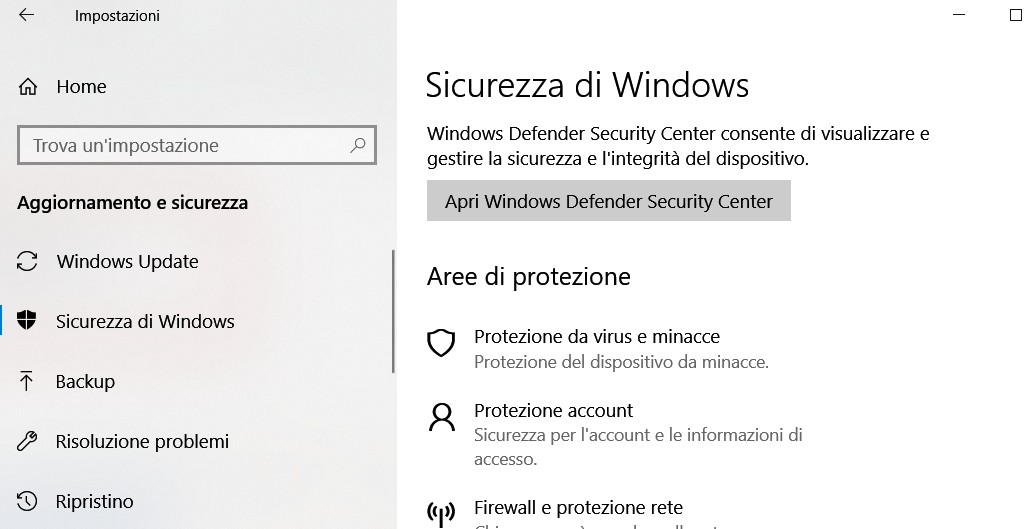
Passo 3: Dalla finestra Windows Defender clicca sul link “Protezione da Virus e Minacce” e da qui potrai disattivare tale funzione
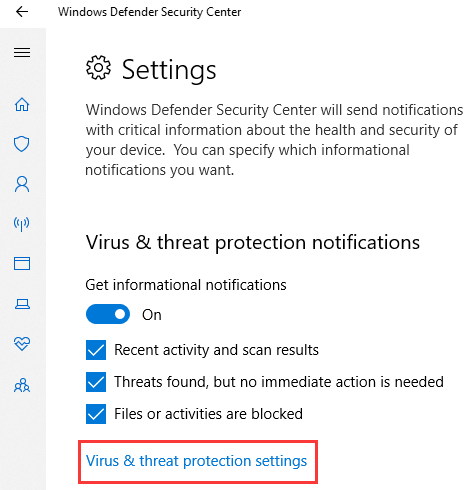
Passo 4: Per la precisione potrai disattivare due funzioni: la protezione realtime e la protezione Cloud.
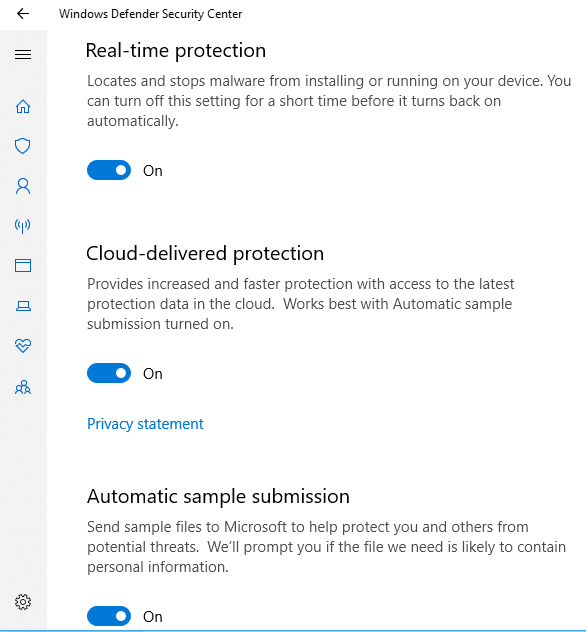
B) Disattivazione Definitiva di Windows Defender su Windows 11/10
Metodo 1. Disattivare Windows Defender definitivamente tramite registro di Windows 11/10
Se possiedi un PC con Windows 11/10 Home, non avrai accesso all’Editor “criteri di gruppo”, e quindi per disattivare definitivamente Windows Defender dovrai agire direttamente sul registro.
Importante: Prima di immergerti in questa guida, vale la pena considerare che la modifica del registro può essere pericolosa e può causare danni irreversibili al tuo sistema se non lo fai correttamente. Si consiglia vivamente di eseguire un backup completo del sistema prima di procedere.
- Clicca sui tasti Windows + R per aprire la finestra in cui dovrai scrivere il comando regedit, e clicca su OK per aprire il registro.
- Cerca il seguente percorso:
HKEY_LOCAL_MACHINE\SOFTWARE\Policies\Microsoft\Windows Defender - Se non vedi una voce DisableAntiSpyware, allora fai click su uno spazio vuoto e seleziona “Nuovo” e poi clicca su DWORD (32-bit) Value.
- Nomina la chiave come DisableAntiSpyware.
- Fai doppio click sulla chiave appena create e imposta il valore da 0 a 1.

- Riavvia il PC
In qualsiasi momento potri riattivare Windows Defender facendo gli stessi passaggi, ma questa volta dovrai modificare il valore nel passaggio 5 da 1 a 0. Devi sempre riavviare il PC dopo aver fatto queste modifiche al registro.
Metodo 2. Disattivare Windows Defender definitivamente tramite l’editor Criteri di Gruppo
Step 1: Premi i tasti “Win + R” sulla tastiera e nel box che si apre scrivi “gpedit.msc”. Clicca poi su OK. Questo farà aprire l’editor Criteri di gruppo che è disponibile solo nelle versioni Pro di Windows 11/10 ed è invece assente nelle versioni Home e Premium.
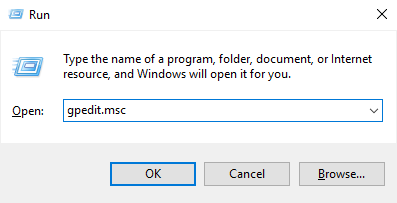
Step 2: Click on Computer Configuration and Administrative Templates.
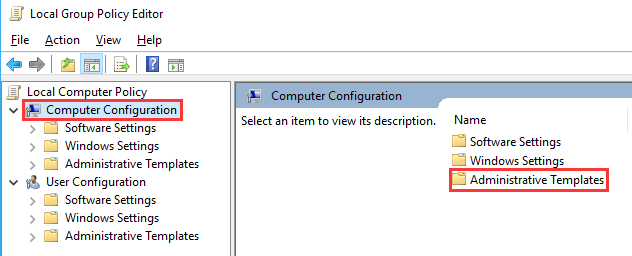
Step 3: Click on “Windows Components” and double click “Windows Defender Antivirus”.

Step 4: Double click “Turn off Windows Defender Antivirus”.

At last, select the Enable button on the left edge and click OK.

GloboSoft è una software house italiana che progetta e sviluppa software per la gestione dei file multimediali, dispositivi mobili e per la comunicazione digitale su diverse piattaforme.
Da oltre 10 anni il team di GloboSoft aggiorna il blog Softstore.it focalizzandosi sulla recensione dei migliori software per PC e Mac in ambito video, audio, phone manager e recupero dati.


sei un Grande,complimenti e ,,,grazie